[操作 : 三星手機如何擷取螢幕截圖?]
[為了提升服務滿意度,誠摯的邀請您在看完本則常見問答後,可以在文章下方給予我們滿意度鼓勵,以期日後提供更優質的服務,謝謝。]
[-找不到您需要的功能嗎?或是需要專業技術支援!請點擊視窗右下方客服圖像立即啟動 24 小時線上文字客服~]
[以下為三星手機擷取螢幕截圖方式,截圖方式可能視手機型號而異。]
[入門款 - 請參考:「① - 實體按鍵」、「③ - 輔助快選」]
[旗艦機 - 請參考:「① - 實體按鍵」、「② - 滑動手掌」、「③ - 輔助快選」、「④ - 通知列」]
[S Péñ~ 系列 - 額外參考:「⑤ - 感應快捷環」]
[搭載 Óñé Ú~Í 7.0 的型號:「⑥ - 快速設定面板」、「⑦ - 連按兩下側邊鍵」]
[請留意:使用某些應用程式時,可能會因為畫面隱私而無提供截圖功能。]
[請同時按住 音量降低鍵 和 電源鍵 約 1 秒,即可擷取螢幕截圖。]
![[Gálá~xý J7(S~M J700F) 如何擷取螢幕截圖?]](http://images.samsung.com/is/image/samsung/assets/tw/support/picture/202208/09416.png?$ORIGIN_PNG$)
[保持 手掌側邊 持續與螢幕接觸,並以 手掌側邊 滑過螢幕,即可截圖。]
[小提醒:使用不包含手指的手掌區域,可以大大提升成功率。]
![[Gálá~xý J7(S~M J700F) 如何擷取螢幕截圖?]](http://skp.samsungcsportal.com/upload/namo/FAQ/tw/20171117/20171117130452260_1Y64FSIB.gif?$ORIGIN_GIF$)
[請留意:部分裝置不支援滑動手掌擷取截圖功能。]
[若您的型號有支援滑動手掌截圖功能,請依照以下步驟開啟:]
![[Gálá~xý J7(S~M J700F) 如何擷取螢幕截圖?]](http://skp.samsungcsportal.com/upload/namo/FAQ/tw/20171117/20171117130546329_G940M0XE.png?$ORIGIN_PNG$)
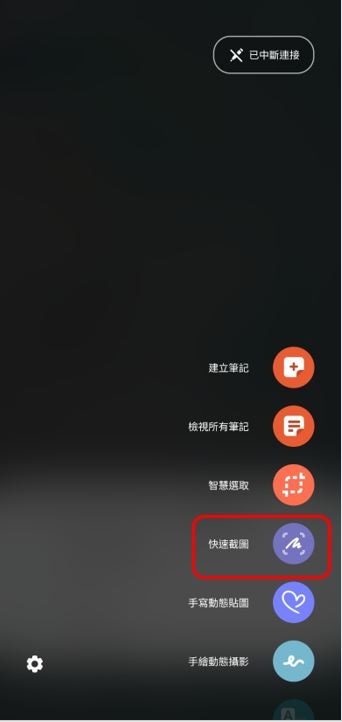
[請留意:使用某些應用程式與功能時無法擷取螢幕截圖。]
[如果您的三星裝置需要進一步的檢測或服務,我們提供 線上預約檢測服務。]
[您也可以透過 24小時線上文字客服 / 客服信箱,我們的專業團隊將隨時為您提供服務。]
[謝謝您的意見與回饋]
[請回答所有問題。]
















![[1. 由上向下滑動以開啟通知列面板。示意圖]](http://images.samsung.com/is/image/samsung/assets/tw/support/picture/2024/06/06101.png?$LazyLoad_Home_PNG$)
![[1. 由上向下滑動以開啟通知列面板。示意圖]](http://images.samsung.com/is/image/samsung/assets/tw/support/picture/2024/06/06101.png?$448_N_PNG$)
![[2. 再次由上向下滑動。示意圖]](http://images.samsung.com/is/image/samsung/assets/tw/support/picture/2024/06/06102.png?$LazyLoad_Home_PNG$)
![[2. 再次由上向下滑動。示意圖]](http://images.samsung.com/is/image/samsung/assets/tw/support/picture/2024/06/06102.png?$448_N_PNG$)
![[3. 點選「編輯」。示意圖]](http://images.samsung.com/is/image/samsung/assets/tw/support/picture/2024/06/06110.png?$LazyLoad_Home_PNG$)
![[3. 點選「編輯」。示意圖]](http://images.samsung.com/is/image/samsung/assets/tw/support/picture/2024/06/06110.png?$448_N_PNG$)
![[4. 點選「編輯」。示意圖]](http://images.samsung.com/is/image/samsung/assets/tw/support/picture/2024/06/06104.png?$LazyLoad_Home_PNG$)
![[4. 點選「編輯」。示意圖]](http://images.samsung.com/is/image/samsung/assets/tw/support/picture/2024/06/06104.png?$448_N_PNG$)
![[5. 先移除一個比較不常用的功能。示意圖]](http://images.samsung.com/is/image/samsung/assets/tw/support/picture/2024/06/06105.png?$LazyLoad_Home_PNG$)
![[5. 先移除一個比較不常用的功能。示意圖]](http://images.samsung.com/is/image/samsung/assets/tw/support/picture/2024/06/06105.png?$448_N_PNG$)
![[6. 將「拍攝截圖」向上拖移。示意圖]](http://images.samsung.com/is/image/samsung/assets/tw/support/picture/2024/06/06106.png?$LazyLoad_Home_PNG$)
![[6. 將「拍攝截圖」向上拖移。示意圖]](http://images.samsung.com/is/image/samsung/assets/tw/support/picture/2024/06/06106.png?$448_N_PNG$)
![[7. 點選完成。示意圖]](http://images.samsung.com/is/image/samsung/assets/tw/support/picture/2024/06/06107.png?$LazyLoad_Home_PNG$)
![[7. 點選完成。示意圖]](http://images.samsung.com/is/image/samsung/assets/tw/support/picture/2024/06/06107.png?$448_N_PNG$)
![[8. 在需要擷取畫面的地方,由上向下滑動以開啟通知面板。示意圖]](http://images.samsung.com/is/image/samsung/assets/tw/support/picture/2024/06/06108.png?$LazyLoad_Home_PNG$)
![[8. 在需要擷取畫面的地方,由上向下滑動以開啟通知面板。示意圖]](http://images.samsung.com/is/image/samsung/assets/tw/support/picture/2024/06/06108.png?$448_N_PNG$)
![[9. 點選「拍攝截圖」即可擷取當下畫面。示意圖]](http://images.samsung.com/is/image/samsung/assets/tw/support/picture/2024/06/06109.png?$LazyLoad_Home_PNG$)
![[9. 點選「拍攝截圖」即可擷取當下畫面。示意圖]](http://images.samsung.com/is/image/samsung/assets/tw/support/picture/2024/06/06109.png?$448_N_PNG$)
![[1. 由右上向下滑動以開啟快速設定面板。示意圖]](http://images.samsung.com/is/image/samsung/assets/tw/support/picture/2025/05/22610.png?$LazyLoad_Home_PNG$)
![[1. 由右上向下滑動以開啟快速設定面板。示意圖]](http://images.samsung.com/is/image/samsung/assets/tw/support/picture/2025/05/22610.png?$448_N_PNG$)
![[2. 點選右上角「編輯」。示意圖]](http://images.samsung.com/is/image/samsung/assets/tw/support/picture/2025/05/22602.png?$LazyLoad_Home_PNG$)
![[2. 點選右上角「編輯」。示意圖]](http://images.samsung.com/is/image/samsung/assets/tw/support/picture/2025/05/22602.png?$448_N_PNG$)
![[3. 點選快速設定中的「編輯」。示意圖]](http://images.samsung.com/is/image/samsung/assets/tw/support/picture/2025/05/22603.png?$LazyLoad_Home_PNG$)
![[3. 點選快速設定中的「編輯」。示意圖]](http://images.samsung.com/is/image/samsung/assets/tw/support/picture/2025/05/22603.png?$448_N_PNG$)
![[4. 將「拍攝截圖」拖移至上方。示意圖]](http://images.samsung.com/is/image/samsung/assets/tw/support/picture/2025/05/22604.png?$LazyLoad_Home_PNG$)
![[4. 將「拍攝截圖」拖移至上方。示意圖]](http://images.samsung.com/is/image/samsung/assets/tw/support/picture/2025/05/22604.png?$448_N_PNG$)
![[5. 點選右上角「完成」。示意圖]](http://images.samsung.com/is/image/samsung/assets/tw/support/picture/2025/05/22605.png?$LazyLoad_Home_PNG$)
![[5. 點選右上角「完成」。示意圖]](http://images.samsung.com/is/image/samsung/assets/tw/support/picture/2025/05/22605.png?$448_N_PNG$)
![[6. 點選右上角「完成」。示意圖]](http://images.samsung.com/is/image/samsung/assets/tw/support/picture/2025/05/22606.png?$LazyLoad_Home_PNG$)
![[6. 點選右上角「完成」。示意圖]](http://images.samsung.com/is/image/samsung/assets/tw/support/picture/2025/05/22606.png?$448_N_PNG$)
![[1. 開啟「設定」。示意圖]](http://images.samsung.com/is/image/samsung/assets/tw/support/picture/2025/05/23301.png?$LazyLoad_Home_PNG$)
![[1. 開啟「設定」。示意圖]](http://images.samsung.com/is/image/samsung/assets/tw/support/picture/2025/05/23301.png?$448_N_PNG$)
![[2. 點選「進階功能」。示意圖]](http://images.samsung.com/is/image/samsung/assets/tw/support/picture/2025/05/23302.png?$LazyLoad_Home_PNG$)
![[2. 點選「進階功能」。示意圖]](http://images.samsung.com/is/image/samsung/assets/tw/support/picture/2025/05/23302.png?$448_N_PNG$)
![[3. 點選「側邊按鈕」。示意圖]](http://images.samsung.com/is/image/samsung/assets/tw/support/picture/2025/05/23303.png?$LazyLoad_Home_PNG$)
![[3. 點選「側邊按鈕」。示意圖]](http://images.samsung.com/is/image/samsung/assets/tw/support/picture/2025/05/23303.png?$448_N_PNG$)
![[4. 點選「按兩下」。示意圖]](http://images.samsung.com/is/image/samsung/assets/tw/support/picture/2025/05/23304.png?$LazyLoad_Home_PNG$)
![[4. 點選「按兩下」。示意圖]](http://images.samsung.com/is/image/samsung/assets/tw/support/picture/2025/05/23304.png?$448_N_PNG$)
![[5. 點選「三星截圖右邊的設定」。示意圖]](http://images.samsung.com/is/image/samsung/assets/tw/support/picture/2025/05/23305.png?$LazyLoad_Home_PNG$)
![[5. 點選「三星截圖右邊的設定」。示意圖]](http://images.samsung.com/is/image/samsung/assets/tw/support/picture/2025/05/23305.png?$448_N_PNG$)
![[6. 選擇「截圖」後完成。示意圖]](http://images.samsung.com/is/image/samsung/assets/tw/support/picture/2025/05/23306.png?$LazyLoad_Home_PNG$)
![[6. 選擇「截圖」後完成。示意圖]](http://images.samsung.com/is/image/samsung/assets/tw/support/picture/2025/05/23306.png?$448_N_PNG$)